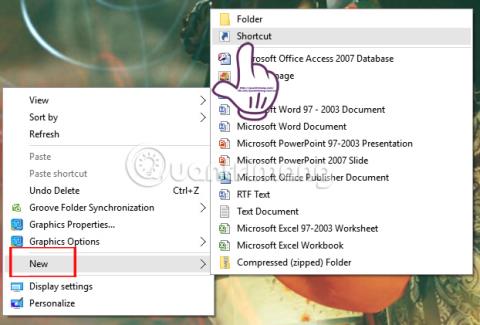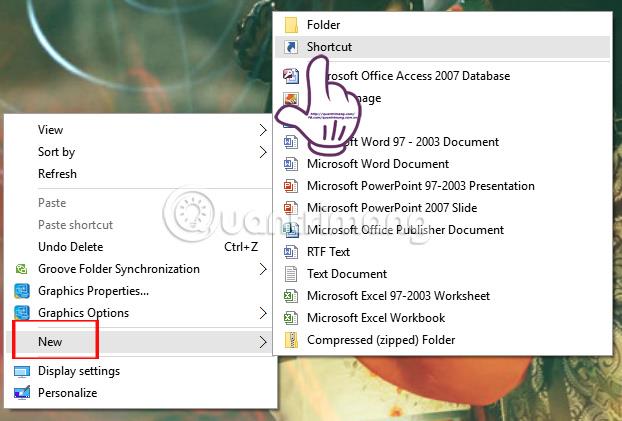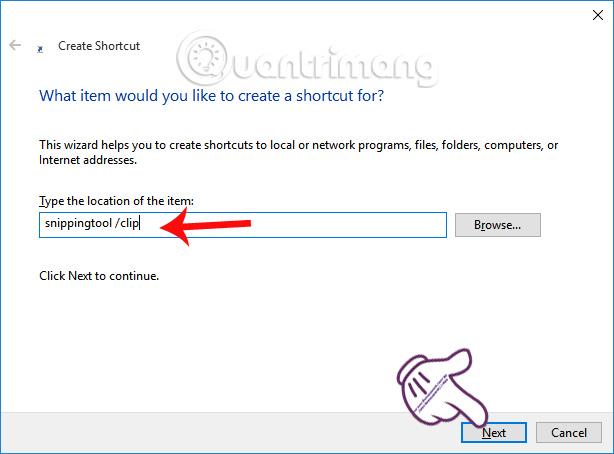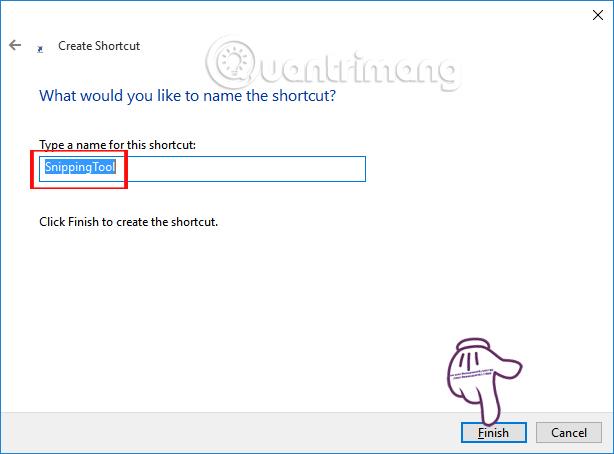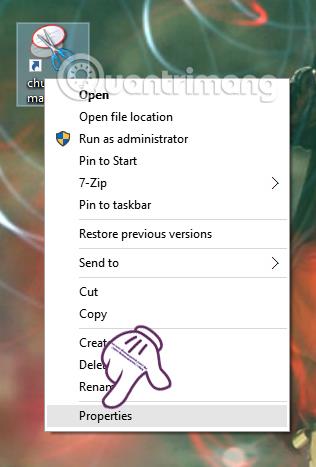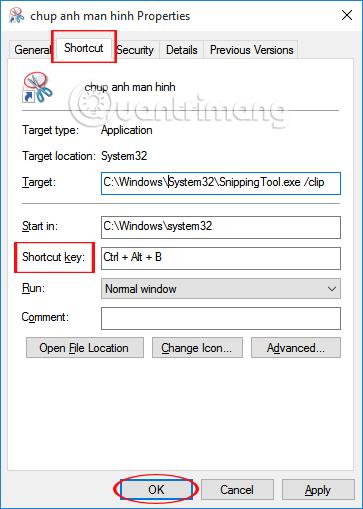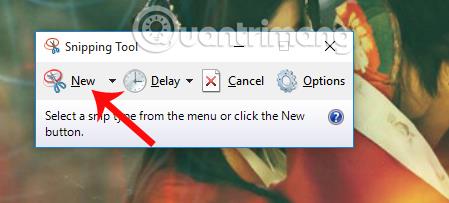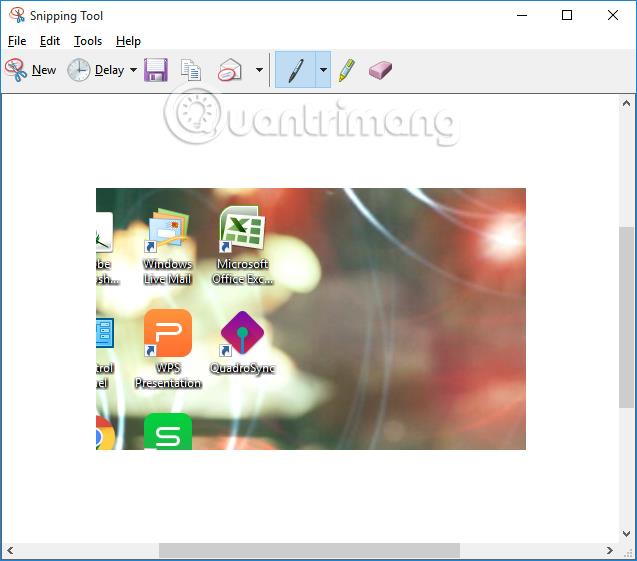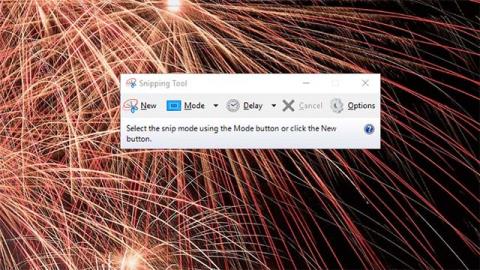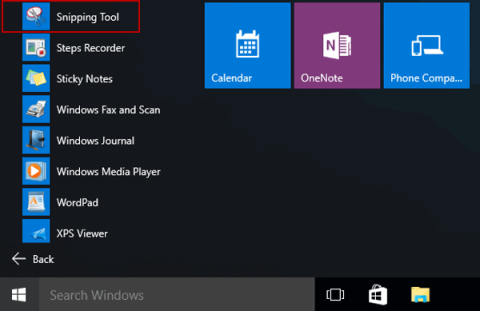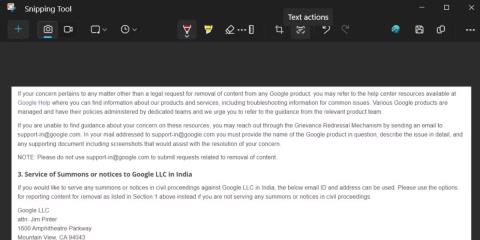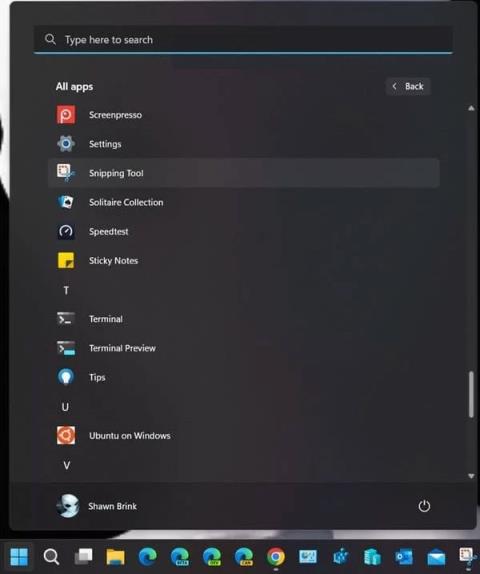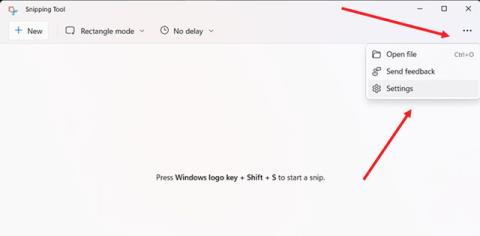Da lahko naredimo posnetek zaslona računalnika, najhitreje uporabimo tipko PrtScn. Vendar pa bo ta bližnjica posnela fotografijo celotnega zaslona, medtem ko če želite narediti posnetek zaslona samo enega področja na zaslonu računalnika, kako bi to naredili?
Če uporabljamo operacijski sistem Windows 10, je zelo preprosto, z uporabo vgrajenega orodja za izrezovanje. Uporabniki morajo samo izbrati območje na zaslonu in orodje za izrezovanje vam bo pomagalo zajeti pravilno lokacijo. Oglejmo si z Tips.BlogCafeIT, kako narediti posnetek območja zaslona v sistemu Windows 10 z uporabo orodja za izrezovanje.
Korak 1:
Najprej na vmesniku zaslona računalnika kliknite z desno miškino tipko in izberite Novo , nato izberite Bližnjica .
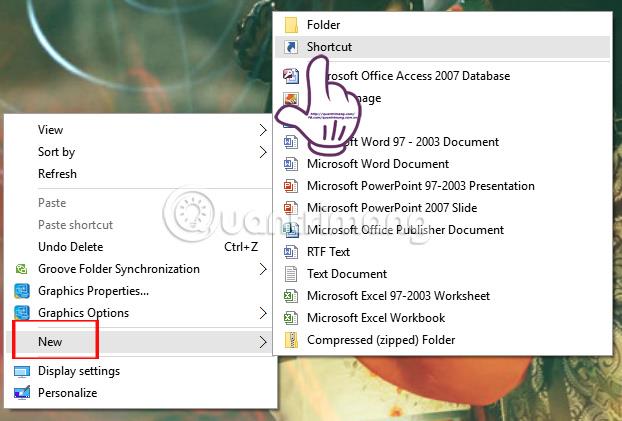
2. korak:
Sledi vmesnik pogovornega okna Ustvari bližnjico . Tukaj v razdelku Type the location of the item vnesite pot snippingtool /clip in kliknite Next .
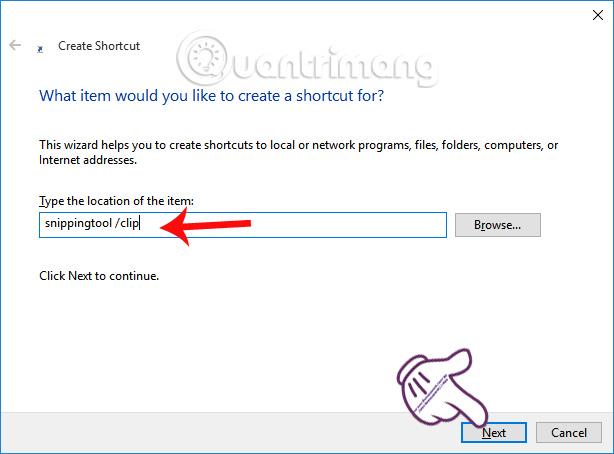
3. korak:
Nato pri Vnesite ime za to bližnjico lahko vnesemo novo ime za to bližnjico in nato kliknemo Dokončaj .
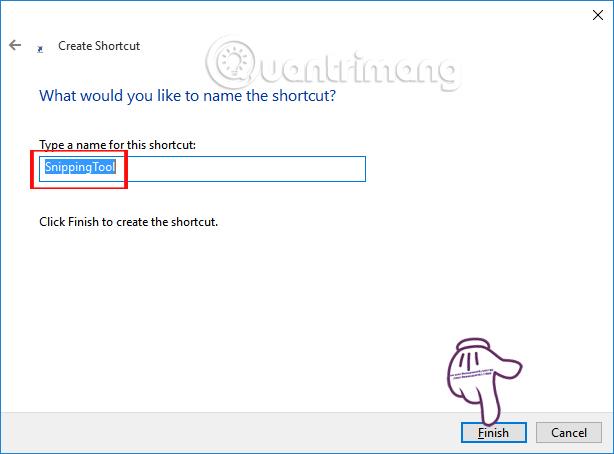
4. korak:
Vrnite se na zaslonski vmesnik, z desno miškino tipko kliknite bližnjico orodja za izrezovanje, ki ste ga pravkar ustvarili, in izberite Lastnosti .
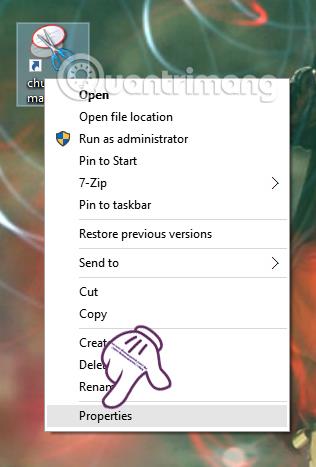
5. korak:
Prikaže se nov vmesnik. Na zavihku z bližnjico kliknite razdelek s tipko za bližnjico in vnesite tipko za bližnjico, da zaženete bližnjico orodja za izrezovanje . Privzeto bo bližnjica vključevala tipko Ctrl, tipko Alt in drugo tipko, ki jo izbere uporabnik.
Na koncu kliknite Uporabi in V redu, da shranite.
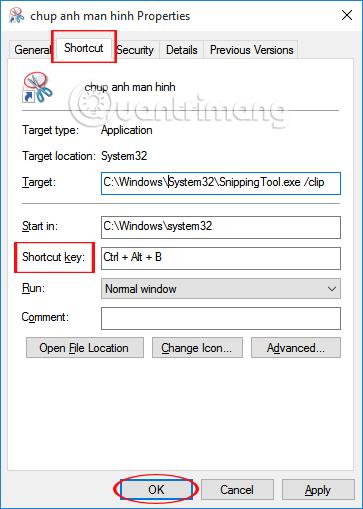
6. korak:
Potem, ko se vrnete na zaslonski vmesnik računalnika, boste videli bližnjico, ki ste jo pravkar ustvarili. Pritisnite kombinacijo tipk set, da odprete bližnjico orodja za izrezovanje. V pogovornem oknu orodja kliknite ikono Novo .
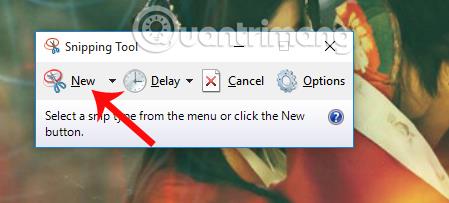
Takoj zatem bo zaslon računalnika zatemnjen. Orodje za izrezovanje ponuja uporabnikom 4 možnosti zajema zaslona, vključno z zajemanjem celotnega okna, zajemanjem dela zaslona, zajemanjem celotnega zaslona ali možnostjo fotografiranja. Tukaj bomo zajeli območje zaslona, tako da morate samo povleči miško, da ustvarite območje, ki ga želite izrezati na zaslonu računalnika, in nato spustiti. Slike, posnete na območju v računalniku, se takoj prikažejo v urejevalnem vmesniku orodja za izrezovanje.
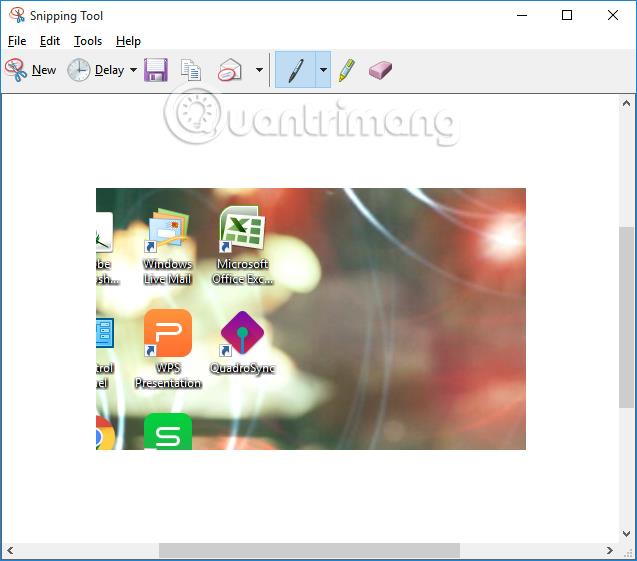
Naša naslednja naloga je urediti posnetek zaslona z razpoložljivimi orodji za urejanje orodja za izrezovanje in ga nato shraniti, ko kliknete ikono Shrani. Zelo preprosto, kajne?! Samo lokalizirati morate območje zaslona, ki ga želite zajeti, in takoj boste imeli fotografijo, posneto z orodjem za izrezovanje.
Za več informacij glejte naslednje članke:
Želim vam uspeh!